word怎么另起一页
Microsoft Word中,另起一页是一个常见的操作需求,无论是撰写长篇文档、制作报告还是编排书籍,掌握正确的另起一页方法都能让文档结构更加清晰、规范,以下将详细介绍在Word中实现另起一页的多种方法及其适用场景。
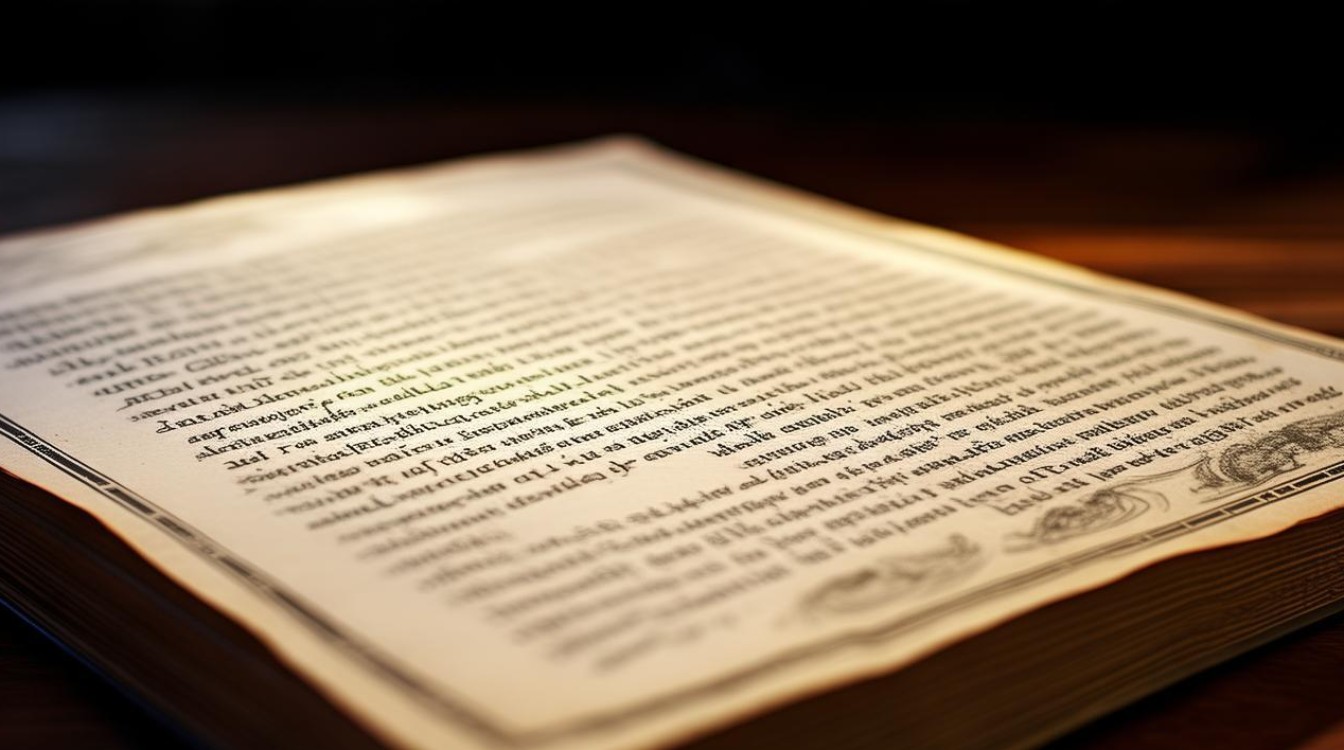
| 方法 | 操作步骤 | 适用场景 |
|---|---|---|
| 使用快捷键 | 将光标定位到需要另起一页的位置,按下组合键Ctrl + Enter(在Mac系统中为Command + Enter)。 | 快速在当前位置后插入一个分页符,适用于简单快速地另起一页,无需进行其他复杂设置的情况,在撰写论文时,不同章节之间需要快速分页。 |
| 通过布局选项 | 点击菜单栏中的“布局”选项卡,在“页面设置”组中,点击“分隔符”按钮,在下拉菜单中选择“分页符”。 | 当需要在特定位置精确插入分页符,并且希望对分页符进行更多设置或查看文档结构时,此方法较为直观,在制作复杂的文档模板时,可清晰地看到分页符的位置。 |
| 利用页面布局视图 | 切换到“视图”选项卡,选择“草稿”视图(或其他适合查看页面布局的视图),此时可以更直观地看到页面的分隔情况,将光标定位到合适位置后,通过上述快捷键或布局选项中的方法插入分页符。 | 在处理较长文档,需要对整体页面布局有更清晰的把握时,草稿视图能帮助用户更好地确定另起一页的位置,避免出现内容排版混乱的问题,在编排一本杂志时,使用草稿视图可以方便地调整各页面的内容分布。 |
除了上述基本方法外,还有一些特殊情况和技巧需要注意,如果在文档中已经设置了不同的节(如不同的页眉页脚、纸张方向等),插入分页符时需要考虑节的分隔,在这种情况下,分页符会在不同的节之间起作用,确保每个节的内容从新的一页开始,如果文档中使用了样式(如标题样式),在另起一页时,新页面的样式可能会继承前一页的样式设置,若需要更改新页面的样式,可在插入分页符后,对新页面的内容进行单独的样式设置。
在实际应用中,根据文档的性质和需求选择合适的另起一页方法至关重要,对于学术论文,通常按照章节结构进行分页,使用快捷键或布局选项中的分页符功能结合样式设置,可以清晰地划分各个章节,使文档层次分明,而对于一些宣传资料或创意文档,可能更需要在页面布局视图中灵活调整分页位置,以达到最佳的视觉效果。
Word提供了多种另起一页的方式,用户可以根据具体的文档要求和个人操作习惯选择最适合自己的方法,熟练掌握这些技巧,能够提高文档编辑的效率和质量,让文档呈现出更加专业、整洁的面貌,无论是日常办公还是学术研究,都能从中受益,为文档处理工作增添便利。
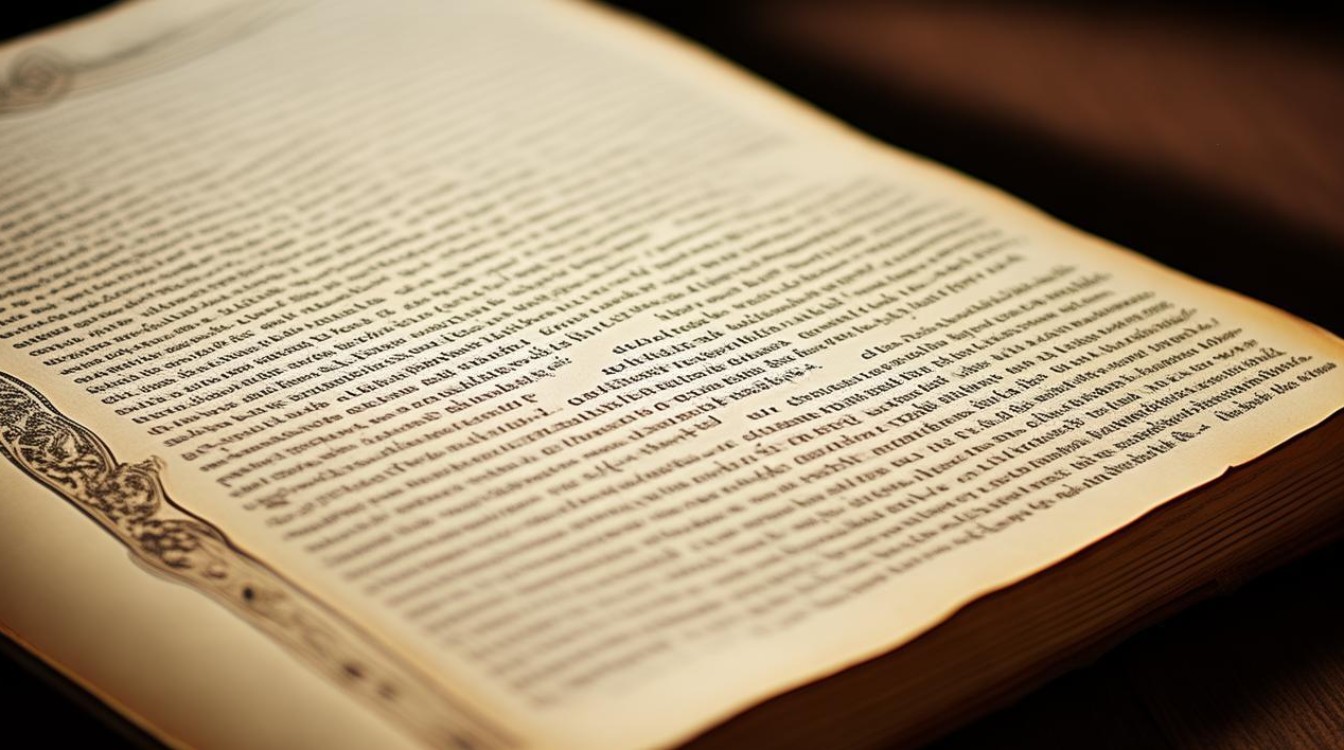
相关问答FAQs
问题1:在Word中插入分页符后,如何删除它?
回答:要删除Word中插入的分页符,可以将光标定位到分页符所在的位置(通常在上一页的末尾或新页面的开头),然后按下Delete键即可,如果是在草稿视图或其他视图中,也可以直接选中分页符标记(通常是一条虚线或“分页符”字样),然后按Delete键删除,删除分页符后,文档中的内容会自动合并到前一页或后一页,恢复原来的排版顺序。
问题2:如何在Word中设置自动分页,使得每个段落都从新的一页开始?
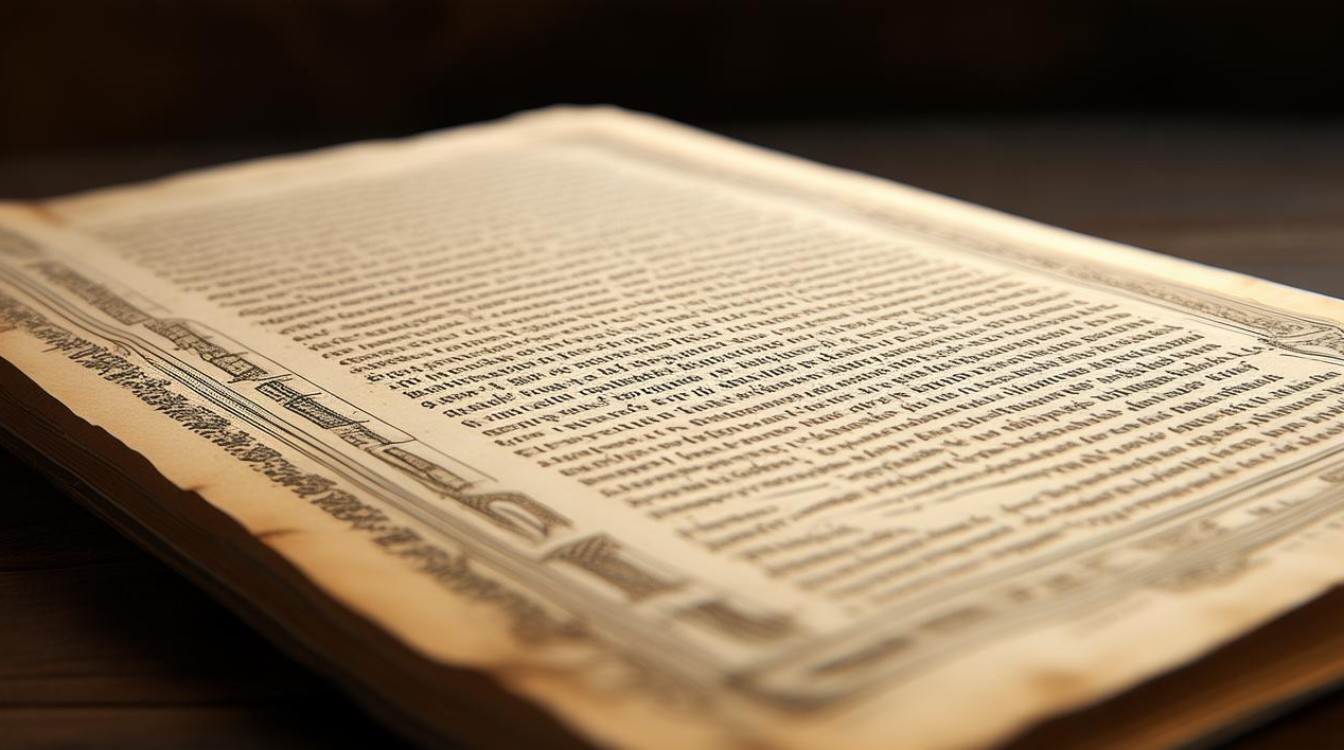
回答:在Word中,可以通过设置段落格式来实现每个段落都从新的一页开始,选中需要设置的段落(可以是一个或多个段落),然后右键单击选中的段落,选择“段落”选项,在弹出的“段落”对话框中,切换到“换行和分页”选项卡,勾选“段前分页”复选框,然后点击“确定”按钮,这样,每个选中的段落都会在段前自动插入一个分页符,从而使得每个段落都从新的一页开始,需要注意的是,这种方法适用于需要将文档中的每个段落都作为独立页面进行排版的情况,如制作简历、证书等,如果文档内容较多且不需要每个段落都分页,建议使用
版权声明:本文由 数字独教育 发布,如需转载请注明出处。













 冀ICP备2021017634号-12
冀ICP备2021017634号-12
 冀公网安备13062802000114号
冀公网安备13062802000114号